

بقلم Vernon Roderick, ، آخر تحديث: April 5, 2018
كيفية عمل نسخة احتياطية واستعادة Samsung Galaxy S9 أو S9 +؟
"لذا فإن جهاز Samsung Galaxy S9 هو الشيء المفضل لدي في العالم وبصراحة تامة لا يمكنني العيش بدونه. لقد وفرت الكثير منه ، بحيث يمكنني رؤية نهاية حياتي في حالة حدوث أي شيء لذلك. بعد قولي هذا ، أحتاج حقًا إلى عمل نسخة احتياطية من هاتفي
تعجبني فكرة iCloud بأكملها وما لا ، ولكن ربما تكون بطاقة MicroSD الخاصة بي خيارًا محتملاً؟ أم أن هناك خيار آخر؟ أنا لا أفتقر تمامًا إلى التكنولوجيا ، ومع ذلك ، لا أعرف بقدر ما كنت أتمنى ، لذا فإن أي نصائح وحيل ستكون رائعة. الرجاء مساعدتي قبل أن يجدني النقص السيئ ، وهو أمر ملزم بفعله عاجلاً أم آجلاً. نقدر الدعم! "
تقدم للامام! سوف تتعلم عن الطرق الثلاث البسيطة ل النسخ الاحتياطي واستعادة Samsung Galaxy S9 Plus في هذه المقالة.
مقالات ذات صلة:
بعد أن أمضينا بضع سنوات في برامج الترميز لأجهزة Android ، فقد أنشأنا أداة رائعة للنسخ الاحتياطي واستعادة ملفاتك.
تحقق من هذه النصيحة: تحميل FoneDog Android Data Backup & Restore لإجراء نسخ احتياطي سريع لجهاز Samsung Galaxy الخاص بك وكذلك أي هاتف Android آخر بأكثر الطرق أمانًا. لكي يكون لديك المزيد من الخيارات ، قمنا بجمع بعض الأفكار والحلول الأخرى أدناه.
الجزء 1. مقدمة موجزة إلى Samsung Galaxy S9 / S9 +الجزء 2. نسخ احتياطي انتقائي لبيانات Samsung Galaxy S9 / S9 + إلى الكمبيوترالجزء 3. كيفية عمل نسخة احتياطية من بيانات Samsung Galaxy S9 / S9 + إلى السحابةالجزء 4. كيفية النسخ الاحتياطي إلى بطاقة MicroSD / ذاكرة USB عبر Smart Switchدليل الفيديو: كيفية عمل نسخة احتياطية من Samsung Galaxy S9 و S9 + واستعادتهما
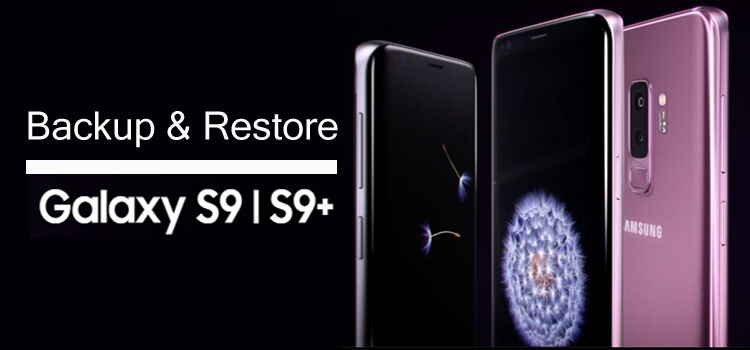
النسخ الاحتياطي واستعادة بيانات Samsung S9 و S9 +
يعتبر كل من Samsung Galaxy S9 و S9 + من الهواتف المحمولة المذهلة ، فمن السهل أن نرى كيف يمكن أن تدور حياتنا حول هذه الأجهزة التي نالت استحسان النقاد. من المنطقي ، بعد كل شيء ، أن تكون قادرًا على فعل الكثير على Samsung Galaxy S9 فهو يساعد على تسهيل إدارة حياتنا.
يمكننا القيام بالأشياء المعتادة مثل الرسائل النصية القصيرة ، واستقبال المكالمات ، وتصفح الإنترنت ، وتنزيل تطبيقاتك المفضلة أو تطبيقات جديدة تمامًا ، وجدولة مواعيد التقويم وغير ذلك الكثير. تستمر هذه الأدوات في توسيع نطاق وصولنا ومنظمتنا ، مما يجعل الأمر مستحيلًا إلى حد ما للعيش بدون واحد.
في الوقت الحاضر ، من غير متوفر ليتم الاتصال به على مدار الساعة طوال أيام الأسبوع؟ من منا لا يستطيع الرد على الرسائل عند سماع صوت صفير صغير؟ كيف لا نتمكن من زيارة مواقع الويب المفضلة لدينا في أقرب وقت وأسهل راحة بمجرد النظر إلى الشاشة التي تناسب راحة يدك بشكل مريح؟
من المفهوم سبب قلق الناس بشأن فقدان كل هذه المعلومات على هواتفهم ، لذا لحسن الحظ هناك طرق للتأكد من عدم حدوث ذلك. في هذه المقالة ، سنناقش بعض الطرق لتخزين المعلومات الموجودة على هاتفك على أجهزة أو برامج مختلفة.
تلميح: 4 طرق للشاشة السوداء على هواتف سامسونج.
نظرًا لأن برنامج FoneDog Android Data Backup and Restore يتيح لك نسخ البيانات احتياطيًا من Samsung Galaxy S9 / S9 + دفعة واحدة ، فهذا يوفر الوقت تمامًا.
إذا كنت تبحث عن تحديد واختيار ما تريد نسخه احتياطيًا بدلاً من الحصول على نسخة احتياطية شاملة ، فإن FoneDog Android Data Backup and Restore هو البرنامج المناسب لك.
يمكنك الآن اختيار الرسائل وجهات الاتصال ودعوات التقويم وغير ذلك الكثير. في معظم الحالات قبل نسخ الملفات احتياطيًا.
باستخدام النسخ الاحتياطي واستعادة بيانات Android لبيانات Samsung يمكنك مسح ملف النسخ الاحتياطي بالكامل وتحديد الملفات التي تريد حفظها ولا تريد تضمينها.
علاوة على ذلك ، بخلاف Samsung Cloud وخيارات بطاقة MicroSD ، يمكنك الآن حفظ ملفاتك على الكمبيوتر أو الكمبيوتر المحمول الذي اخترته والذي قمت بتثبيت FoneDog Android Data Backup and Restore فيه بنجاح.
لمزيد من التفاصيل حول FoneDog Android Data Backup and Restore ، يرجى زيارة موقعنا على الإنترنت للحصول على مزيد من التفاصيل.
يمكن أن يساعد FoneDog Android Data Backup and Restore بشكل كبير في النسخ الاحتياطي لبيانات Samsung S9. فيما يلي الخطوات البسيطة أدناه:

استعد صانعو Samsung لاحتمال الحاجة إلى النسخ الاحتياطي وبسبب ذلك ، بدأوا في تقديم Samsung Cloud إلى السوق. Samsung Cloud هو برنامج يساعد الأشخاص على تخزين معلوماتهم على موقع تخزين الإنترنت. وبالتالي ، يمكن للمستخدمين استعادة Samsung عندما يفقدون البيانات ، وهو تخزين سحابي مثل حساب Google.
على شيء ما ، أطلقوا عليها اسم السحابة. تتيح هذه السحابة للمستخدم حفظ معلوماته على السحابة وتأمينها باسم مستخدم وكلمة مرور. الآن ، لاستخدام Samsung Cloud ، ما عليك سوى اتباع هذه التعليمات السهلة:
الخطوة 1: قم بتشغيل Samsung Galaxy S9 أو S9 + وانتقل إلى إعدادات هاتفك ، وانقر على "Cloud and Account" من هناك ، انتقل إلى خيار "Samsung Cloud".
الخطوة 2: من هنا سترى خيارًا سيثير اهتمامك بالتأكيد ، "نسخ بياناتي احتياطيًا". اضغط على ذلك للمتابعة.
الخطوة 3: سيتم إرسالك إلى شاشة جديدة حيث يمكنك اختيار نوع المعلومات التي تريدها ثم الضغط على "النسخ الاحتياطي الآن" وبذلك تكون قد انتهيت.
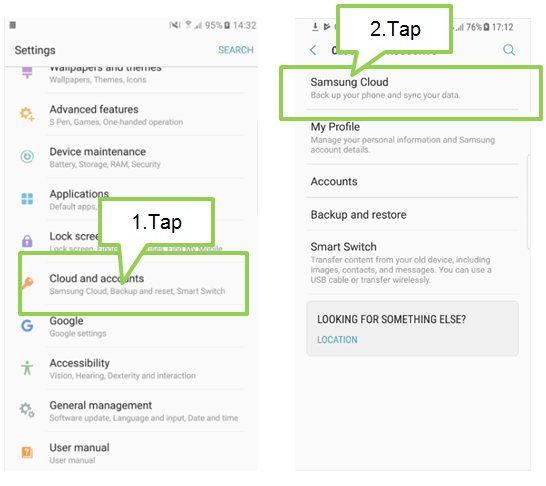
النسخ الاحتياطي لبيانات أجهزة Samsung Galaxy S9 / S9 + إلى الحساب السحابي
باتباع هذه الخطوات ، يجب أن تكون قادرًا على إكمال النسخ الاحتياطي على حساب Samsung Cloud الخاص بك. بافتراض أنك تفضل الاحتفاظ بملفات النسخ الاحتياطي في حالة مادية أكثر ، فهذا ليس مستحيلاً. لا يزال بإمكانك النسخ الاحتياطي باستخدام بطاقة MicroSD.
الناس اقرأ أيضاأفضل برنامج للنسخ الاحتياطي من Samsung S9 و S9 +كيفية عمل النسخ الاحتياطي لبيانات Samsung على جهاز الكمبيوتر
إن جمال امتلاك Samsung Galaxy S9 أو S9 + هو أنه يحتوي على طريقة أخرى لنسخ ملفاتك احتياطيًا باستخدام بطاقة MicroSD. اتخذ هذه الخطوات للتأكد من قدرتك على القيام بذلك بسهولة:
الخطوة 1: على جهاز Samsung Galaxy S9 أو S9 + ، استخدم دبوس الإخراج لفك الدرج برفق والسحب للخارج بعناية.
الخطوة 2: ضع بطاقة MicroSD / بطاقة SD في الفتحة وأغلق الدرج.
الخطوة 3: من هناك ضع موصل USB بمنفذ الطاقة وضع ذاكرة USB في المقبس الكهربائي.
الخطوة 4: من هناك ، انقر على إعدادات Samsung Galaxy S9 أو S9 + ، وانقر على "Cloud and accounts" وابحث عن "Smart Switch" و "More" و "External Storage Transfer" وأخيرًا إلى "النسخ الاحتياطي".
الخطوة 5: اختر الملفات التي تريد نسخها احتياطيًا وانقر على "النسخ الاحتياطي".
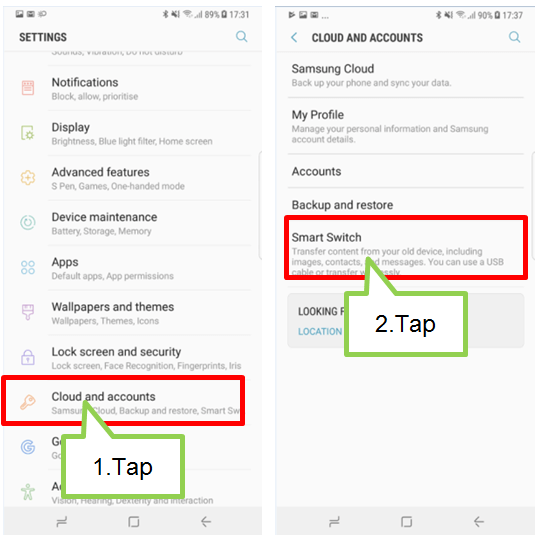
إذا تم تنفيذ جميع الخطوات دون أي مشاكل ، فيجب أن يكون لديك ملف نسخ احتياطي ثابت جدًا على بطاقة MicroSD الخاصة بك. بعد كلا الخيارين أعلاه وما زلت تجد أنهما لا يتناسبان تمامًا مع معاييرك ، لا يزال لديك خيار آخر متاح لك.
هل ترغب في عمل نسخة احتياطية واستعادة Samsung Galaxy S9 أو S9 + لتجنب فقدان بعض المعلومات الحيوية يومًا ما؟ يساعدك هذا الفيديو ، لذا انقر فوقه وشاهده.
في النهاية ، كل هذا يتلخص في تفضيل كل شخص ولكن جميع الخيارات الثلاثة لها عوامل إيجابية وسلبية خاصة سيحتاج معظم المستخدمين إلى تقييمها بمفردهم.
يمكنهم اختيار تجربة طرق متعددة لنسخ ملفاتهم احتياطيًا ، بعد كل شيء ، قد يكون الاحتفاظ بنسخة احتياطية من جميع معلوماتك في الكثير من المواقع هو الأفضل لجهاز Samsung Galaxy S9 أو S9 + حيث لا يمكننا أبدًا أن نكون حذرين للغاية بشأن معلوماتنا.
نظرًا لأنك تعلمت كيفية عمل نسخة احتياطية من Samsung بالطرق المذكورة أعلاه ، فأنت تعرف أيضًا كيفية استعادة Samsung. من السهل عليك استعادة Samsung إذا فقدت البيانات على Samsung للأسف. لست بحاجة إلى البحث بقلق عن طرق الاسترداد ثم استعادة Samsung.
الناس اقرأ أيضاكيفية استعادة الرسائل النصية المحذوفة على Samsungأفضل برنامج لاستعادة بيانات Samsung يمكنك استخدامه
اترك تعليقا
تعليق
Android Data Backup & Restore
النسخ الاحتياطي للبيانات الخاصة بك الروبوت ، واستعادة بشكل انتقائي إلى الروبوت
تحميل مجانا تحميل مجانامقالات ساخنة
/
مثير للانتباهممل
/
بسيطصعبة
:شكرا لك! إليك اختياراتك
Excellent
:تقييم 4.7 / 5 (مرتكز على 111 التقييمات)